Horde naptár hozzáadásához rendelkeznünk kell egy e-mail címmel, melyhez hozzáadjuk a naptárunkat.
Ha nem rendelkezünk e-mail címmel, úgy az alábbi tudásbázis cikkünk lesz segítségül.
Hogyan hozhatok létre új e-mail fiókot a cPanelen?
Először kattintsunk az E-mail csoporton belül az "E-mail fiókok" menüpontra, majd az adott e-mail fióknál kattintsunk az “EMAIL ELLENŐRZÉSE” gombra.

A következő oldalon keressük meg a “Configure Calendar and Contacts Client” menüpontot, majd kattintsunk rá.

A következő oldalon látható, hogy milyen beállításokra lesz szükségünk a naptár hozzáadásához.


Az alábbi adatokra lesz szükségünk.
- A naptárunk URL-címe
- E-mail cím
- E-mail cím jelszava
Ha kimentettük a fenti adatokat, lépjünk be a Roundcube levelezőbe.
Ezt az alábbi módon tehetjük meg.
A cPanelen kattintsunk az E-mail fiókok menüpontra, majd kattintsunk az adott e-mail címnél az “EMAIL ELLENŐRZÉSE” gombra.

A következő lapon, válasszuk ki a Roundcube levelező klienst.

Belépést követően kattintsunk a bal oldali menüpontok között a naptár ikonra.

Majd a Calendars szó melletti 3 darab pontra. A lenyíló menüből válasszuk ki az “Add calendar” menüpontot.
A felugró ablakban az alábbiakat szükséges megadni.
Location
Name: Egy tetszőleges nevet választhatunk a naptárunknak, ezzel a névvel fog szerepelni a naptárunk a listában.
CalDAV URL: Ide szükséges bemásolni a feljebb kimentett URL-Címet (Ügyeljünk rá, hogy a bemásolt szöveg elején, és végén ne maradjon szóköz)
Settings
Color: Itt megadhatunk egy tetszőleges színt a naptárunknak. Ilyen színnel fog megjelenni az adott naptárban elhelyezett bejegyzések.
Show reminders: Betudjuk kapcsolni, hogy mutassa az emlékeztetőket.
Authentication
Username: Az adott e-mail fiók, melyhez a naptárat szeretnénk hozzáadni.
Password: Az e-mailhez tartozó jelszó.
Ha mindent megadtunk, kattintsunk a “Save” gombra.
Ezt követően már tudunk a naptárba eseményt létrehozni. Eseményt a lap tetején középen látható “Create” gombbal tehetjük meg.
Itt lesz lehetőségünk az adott eseményt elnevezni, időpontot megadni, illetve külön kategorizálni, esetleg fájlt csatolni az adott eseményhez, vagy résztvevőket megadni.
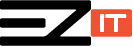
 Telefonos Ügyfélszolgálat 9-17 óráig
Telefonos Ügyfélszolgálat 9-17 óráig 